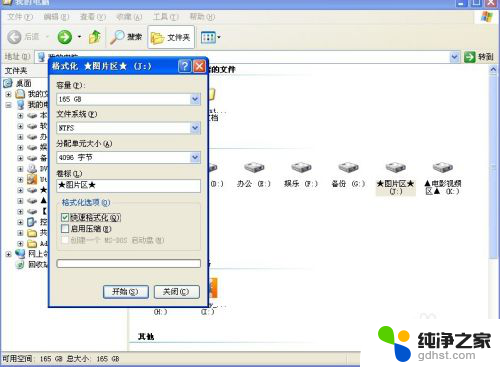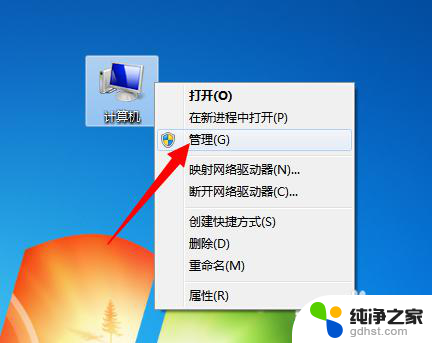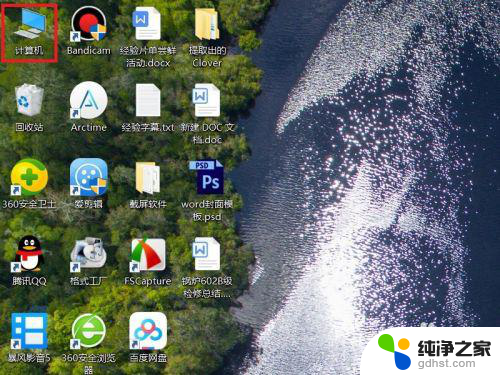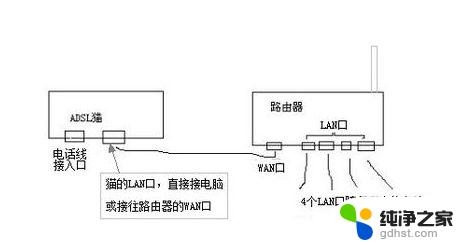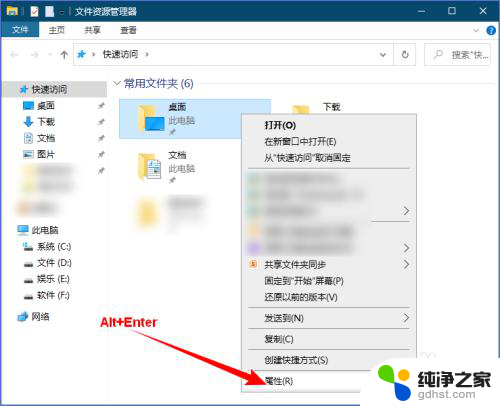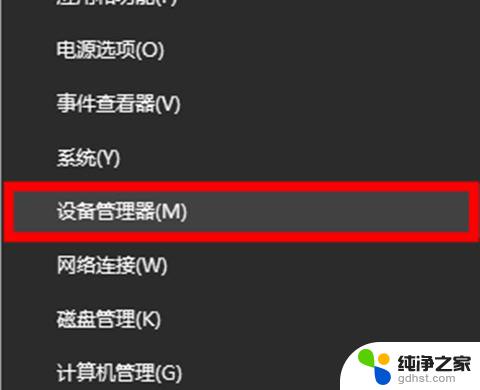一个移动硬盘接两台电脑
在日常工作和生活中,我们经常会遇到需要在不同的设备之间传输数据的情况,有时候我们可能会遇到一个移动硬盘需要接两台电脑的情况,这时候我们就需要通过局域网来直接连接这两台电脑。通过简单的设置,我们可以方便地实现两台电脑之间的数据传输和共享,提高工作效率和便利性。接下来我们就来看看如何通过局域网来实现这一目的。
具体步骤:
1.用网线将两台电脑直接相连,并且两台电脑连接指示灯均亮起即可。

2.任选一台电脑,点击右下角的“网络图标”,点击“网络和共享中心”。
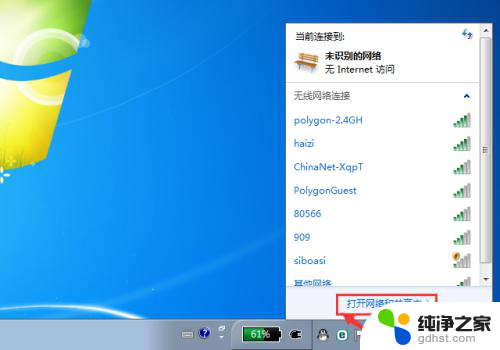
3.点击本地连接,打开本地连接状态对话框。

4.在本地连接对话框中点击“属性”按钮→选择“Internet 协议版本4(TCP/IPv4)”→点击“属性”
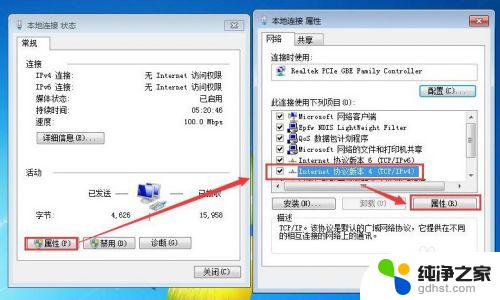
5.在Internet 协议版本4(TCP/IPv4)属性对话框中,选择“使用下面的IP地址”。并填入IP地址:192.168.1.199(其中199可在1-254中任选)→自动生成子掩码→记得点击“确定”保存设置。
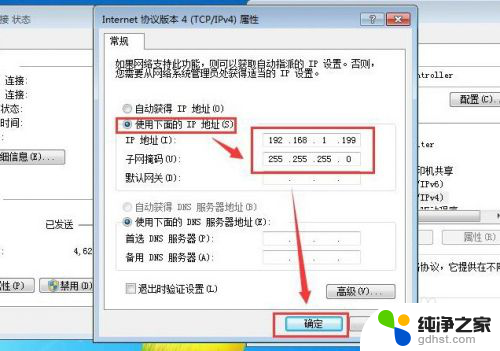
6.另外一台电脑设置请参照2-5步骤进行设置,IP请设置为:192.168.1.198。
(注:两台电脑的IP地址不能相同)
设置完成之后,两台电脑就可以进行通讯了。
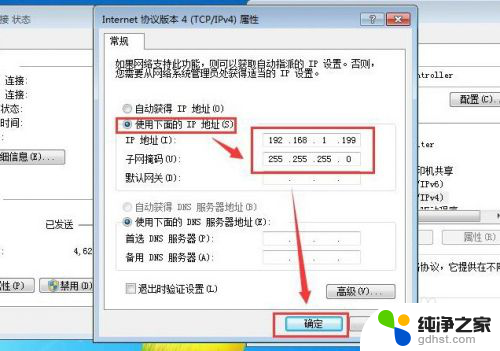
以上就是一个移动硬盘接两台电脑的全部内容,如果您遇到相同的问题,可以参考本文中介绍的步骤进行修复,希望对大家有所帮助。